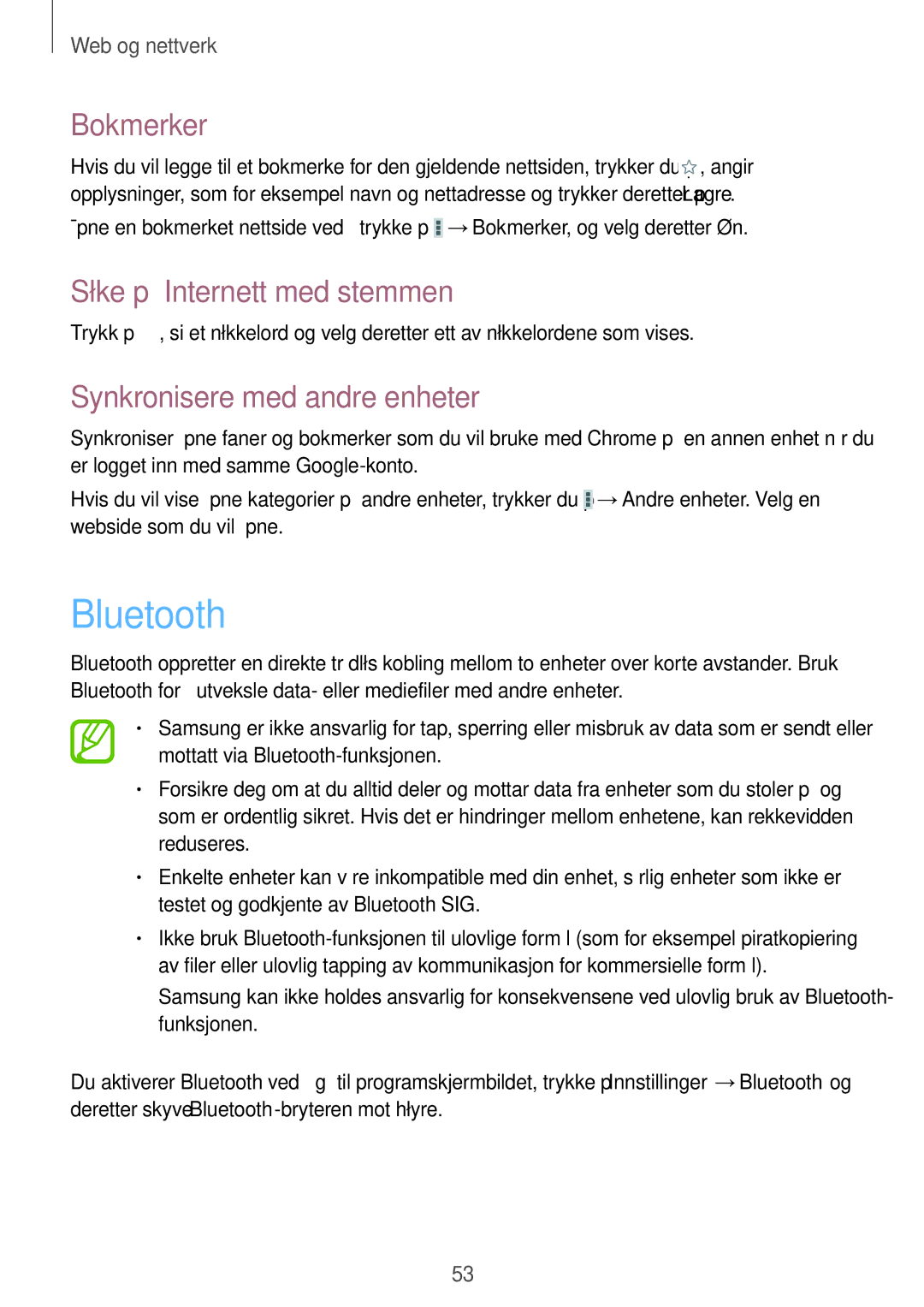Web og nettverk
Bokmerker
Hvis du vil legge til et bokmerke for den gjeldende nettsiden, trykker du på ![]() , angir opplysninger, som for eksempel navn og nettadresse og trykker deretter på Lagre.
, angir opplysninger, som for eksempel navn og nettadresse og trykker deretter på Lagre.
Åpne en bokmerket nettside ved å trykke på ![]() →Bokmerker, og velg deretter én.
→Bokmerker, og velg deretter én.
Søke på Internett med stemmen
Trykk på ![]() , si et nøkkelord og velg deretter ett av nøkkelordene som vises.
, si et nøkkelord og velg deretter ett av nøkkelordene som vises.
Synkronisere med andre enheter
Synkroniser åpne faner og bokmerker som du vil bruke med Chrome på en annen enhet når du er logget inn med samme
Hvis du vil vise åpne kategorier på andre enheter, trykker du på ![]() →Andre enheter. Velg en webside som du vil åpne.
→Andre enheter. Velg en webside som du vil åpne.
Bluetooth
Bluetooth oppretter en direkte trådløs kobling mellom to enheter over korte avstander. Bruk Bluetooth for å utveksle data- eller mediefiler med andre enheter.
•Samsung er ikke ansvarlig for tap, sperring eller misbruk av data som er sendt eller mottatt via
•Forsikre deg om at du alltid deler og mottar data fra enheter som du stoler på og som er ordentlig sikret. Hvis det er hindringer mellom enhetene, kan rekkevidden reduseres.
•Enkelte enheter kan være inkompatible med din enhet, særlig enheter som ikke er testet og godkjente av Bluetooth SIG.
•Ikke bruk
Samsung kan ikke holdes ansvarlig for konsekvensene ved ulovlig bruk av Bluetooth- funksjonen.
Du aktiverer Bluetooth ved å gå til programskjermbildet, trykke på Innstillinger →Bluetooth og deretter skyve
53